ps鋼筆工具怎麼變選區
- 藏色散人原創
- 2019-08-14 10:47:5544531瀏覽

ps鋼筆工具怎麼變成選取範圍?
開啟電腦,找到PS,並開啟PS,匯入一張圖片(快速鍵:「Ctrl O」),也可直接以從桌面拖曳一張圖片到PS裡。
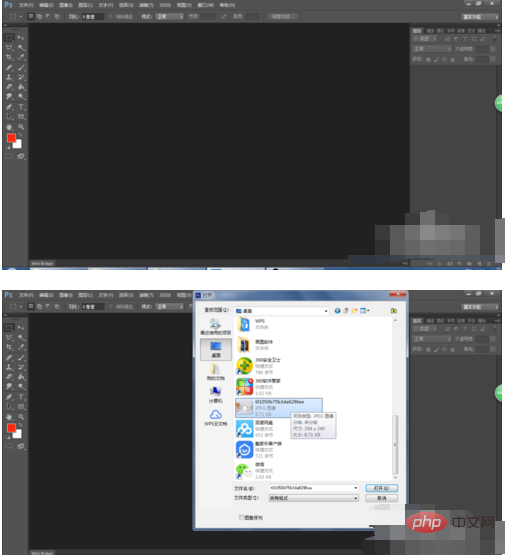
我選擇了這樣一張咖啡杯子的圖片。按下「Alt」鍵和滑鼠滾輪向上滑動放大圖片有利於摳圖。
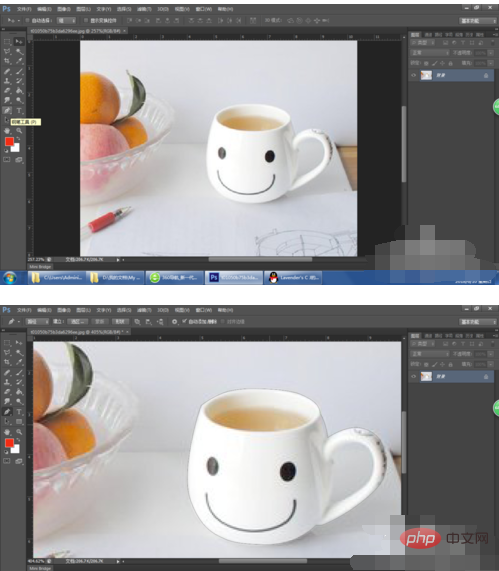
選擇「鋼筆」工具先將咖啡杯沿著外延進行摳圖,最後一點要和起點鏈接,只有閉合的選區才開以作圖。
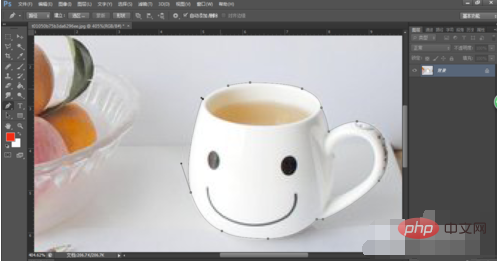
選取範圍閉合後,按住鍵盤上「Ctrl Enter」鍵,就可以將鋼筆工具扣好的圖轉換為選取範圍了。如圖所示。
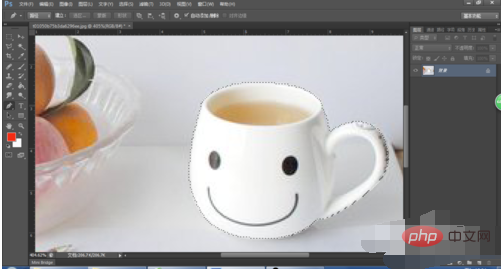
我只是大概的扣了輪廓,可以試著看下摳出來的效果,在這原圖看不出來,可以複製出來,快捷鍵:「Ctrl J”,就會得到一個新咖啡杯子的圖層,如圖所示。

在5的基礎上,背景是透明的,看到不是很明顯,可以把背景換個亮一點的顏色,對照下,點擊圖層面板的下方“新建圖層”按鈕點選。也可以快速鍵:「Ctrl Shift N」。再將新建的圖層2放於圖層1的下方,然後就是填滿前景色,快速鍵:「Alt Backspace/Delete」。如圖所示。
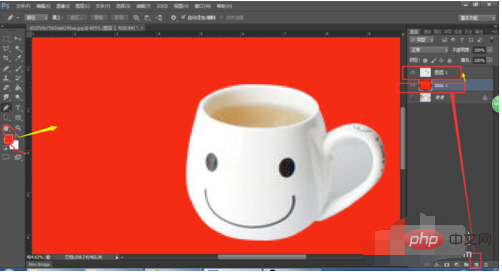
以上是ps鋼筆工具怎麼變選區的詳細內容。更多資訊請關注PHP中文網其他相關文章!
陳述:
本文內容由網友自願投稿,版權歸原作者所有。本站不承擔相應的法律責任。如發現涉嫌抄襲或侵權的內容,請聯絡admin@php.cn
上一篇:ps軟體怎麼p數字上去下一篇:ps軟體怎麼p數字上去

